奥维互动地图电脑版是一款功能强大的地图浏览器。奥维互动地图电脑版支持百度地图、搜狗地图、Google地图等,你可以自行切换适合自己的地图进行下载。不仅如此奥维互动地图电脑版还有着离线地图下载、高程数据服务、多平台等特色,可以为你带来高效便捷的使用体验。感兴趣的小伙伴快来下载吧。
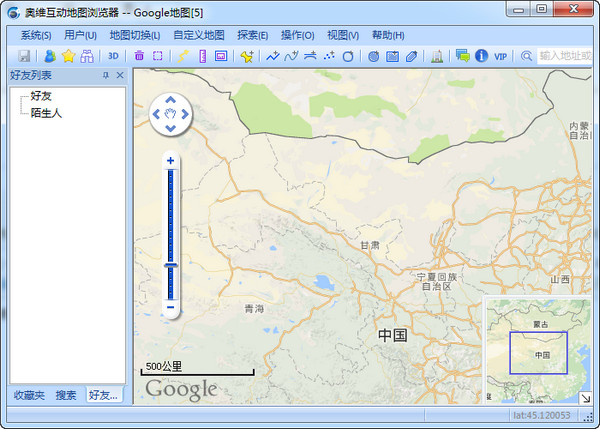
奥维互动地图电脑版功能
1、同时支持多种知名地图
目前支持Google地图、Google卫星地图、Google地形图、Bing卫星地图、OpenCycle高精度等高线地图、百度地图、搜狗地图,可在这几种地图间自由切换,了解更详尽的信息,可离线下载这几种地图以节约3G流量。
2、线路搜索
Google、Baidu、Sogou API分享的搜索引擎为您分享最佳的出行线路,无论您是步行、公交还是自驾,均能找到最优的出行方案。
3、交互式语音导航
对搜索出的驾车、步行线路能直接进行语音导航,同时在地图上能实时显示出好友的动态位置,令您在与朋友一同出游时轻松掌握各自方位,再也不用担心跟丢了,该功能可以实时显示多个好友移动轨迹并用不同的线条颜色区分好友。
4、信息检索
地点、道路、公交、指定位置周边的饭店、娱乐、银行、酒店、超市、加油站、停车场、景点景区等各种信息,API引擎总能为您找到。对于餐饮、娱乐等信息还可按价格、好评度进行排序检索。
5、位置分享
您可以在某一时刻将位置分享给指定的亲人或好友,让他们非常直观的了解您在地图上的位置。
6、实时路况
实时路况查看,轻松避开拥堵路段。
7、好友间信息传递
您可以与好友实时聊天(类似于QQ、MSN功能)、同时可以插入位置标签、出行方案、自绘制地图、图片和文件,好友收到后一点击就显示在他的地图上,一目了然。根据好友分享给您的位置,您可以在地图上轻松绘制一条线路并发送给他,非常直观的在他地图上显示,为他指路。
8、轨迹发布与分享
任何用户都可以将奥维地图产生的轨迹或其他来源的轨迹发布到奥维平台上。用户可以在奥维地图上搜索到其他人发布的轨迹。
9、签名发布与分享
任何用户都可以将自己设备所产生的奥维签名发布到奥维平台上。发布签名可以永久性记录自己曾经何时来到何地。好友可以查看你发布的签名详细信息,供他出行参考。
10、探索频道
探索频道直接在地图上汇总用户的签名情况,同时分享各种排行版显示用户所获得的成就。
11、互动内嵌论坛
内嵌论坛采用高速缓冲引擎,每次仅下载有更新的数据,具有极低的下载量与极快的浏览速度。在论坛内可插入位置标记、自绘道路、自绘图形、轨迹、区域、导航路线、图片、声音等众多元素,为用户分享一个最全面的基于位置的互动平台。
12、第三方定位设备的支持
奥维互动地图致力于打造最强大的互动定位平台,现已对GT02A车辆定位设备分享最完美的支持,具有实时跟踪、轨迹回放、足迹记录、多达5个的多边形电子围栏(进入围栏与离开围栏均能告警)、移动告警(含静止告警与行驶告警)、运行统计报表(里程、停车、超速等统计)、告警统计等众多功能。您还可以将定位设备与您的位置进行绑定,把车的位置分享给好友。后续版本知识兔将支持更多的定位设备。
13、轨迹记录
可详细记录您的行走轨迹,您可将轨迹存盘或发送给好友。
14、自绘地图
在windows版本上您可以利用该功能绘制出详尽的景区地图,分享给好友(手机端可查看该地图)。
15、收藏夹
各种信息均可存入收藏夹中以便随时选用,无需再次查找。可将收藏夹内容同步到云端永久性保留。
奥维互动地图电脑版使用方法
奥维互动地图电脑版将地图导出成图片方法
1、首先知识兔需要先打开安装好的奥维互动地图电脑版软件,打开后知识兔在街面的工具栏中点击下图中的“绘制矩形”或者“绘制多边形”选项,来新建一个地图区域图像,以便于知识兔后续的导出工作。
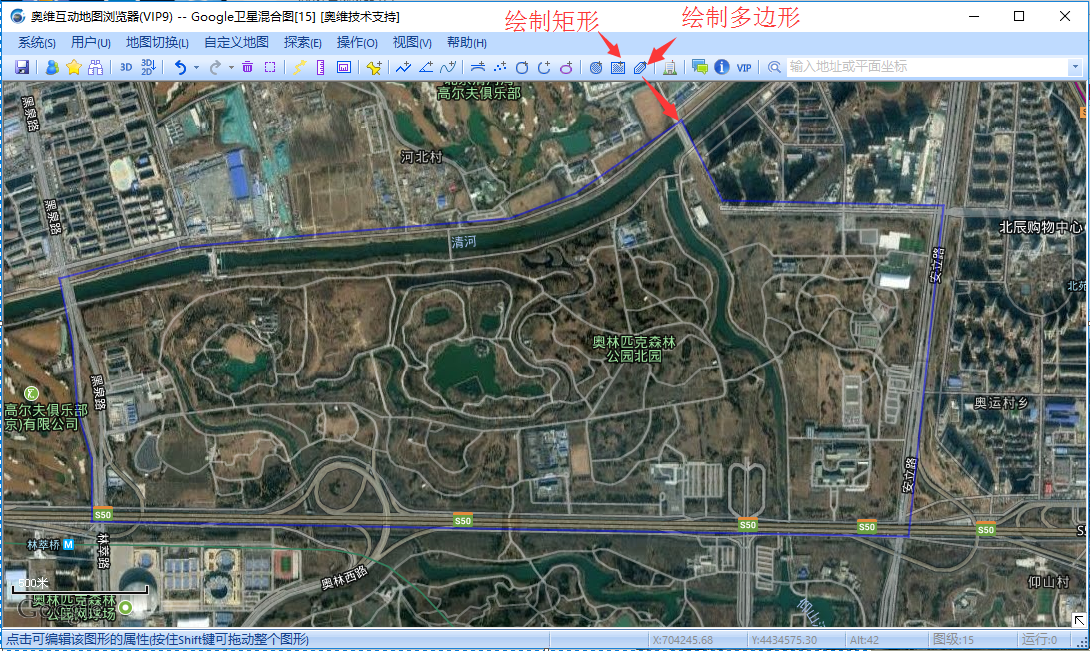
2、知识兔绘制完成图形后会弹出一个图形设置的界面,如下图所示,知识兔可以设置地图的名称、备注等其他信息,设置完成后再点击界面下放的“添加到收藏夹”选项。
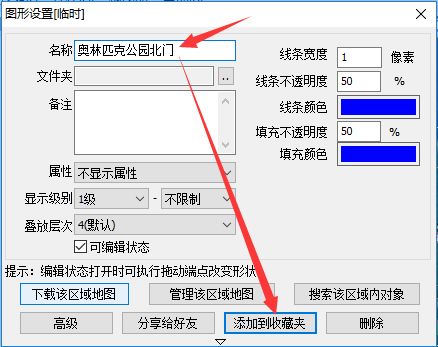
3、接下来知识兔点击图形设置界面的“下载该区域地图”选项,进入到下载地图的界面,这里知识兔需要设置地图的类型、级别等,设置完成后再点击“开始下载”。
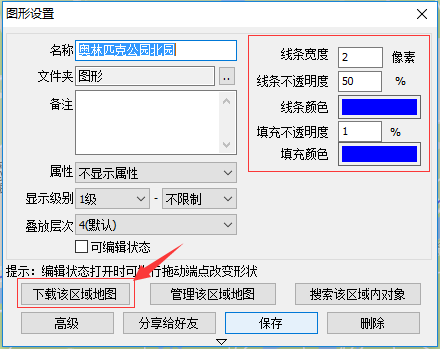
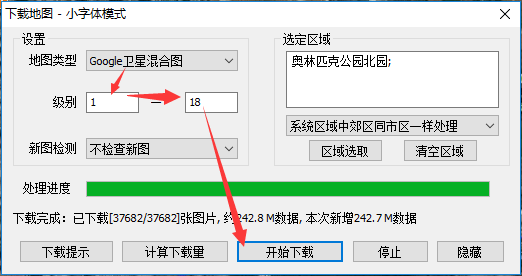
4、下载地图完成后知识兔在打开图形设置窗口,知识兔点击界面下方的“高级”选项,然后在弹出的弹窗中再点击“导出成图片”选项,然后进入下一步。
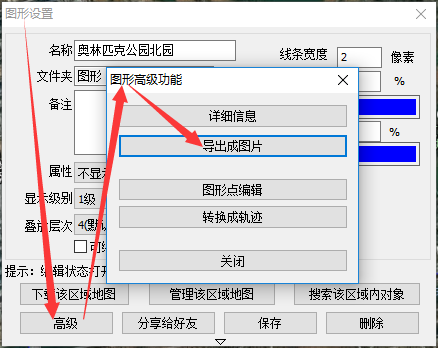
5、知识兔进入到导出成图片的界面,接下来知识兔先设置地图的级别以及界面右侧的其它选项,设置完成后知识兔点击界面下方的“保存成图片”选项,进入下一步。
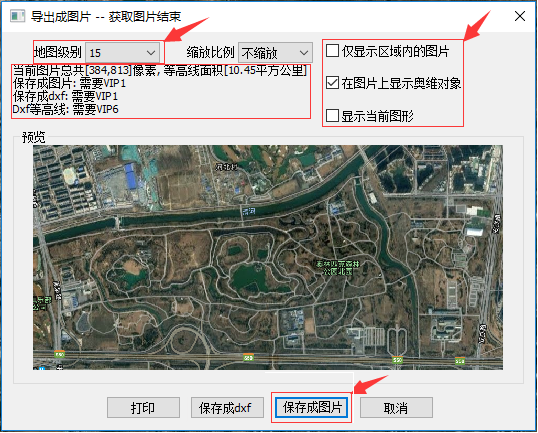
6、知识兔点击保存成图片选项后会出下图中的警告窗口,知识兔可以阅读界面的提示后再点击“我已获得授权”选项,然后在进行下一步。
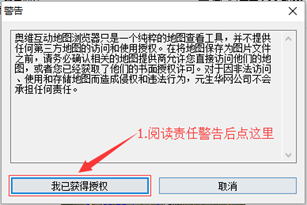
7、接下来会弹出另存为的窗口,这里知识兔就需要设置图片的保存路径、格式、名称等,设置完成后知识兔点击保存就可以了,等到完成后知识兔就可以在设置的保存位置看到这张图片了。
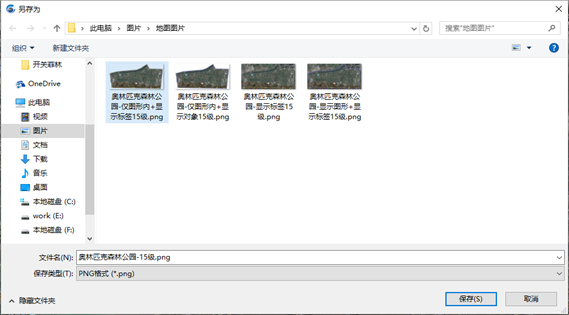
奥维互动地图电脑版常见问题
如何在奥维互动地图中导入导出CAD文件?
1、首先知识兔需要先打开电脑上安装好的奥维互动地图软件,打开后知识兔进入到软件界面,接下来知识兔将一个DXF文件直接拖到软件地图窗口,就可以弹出下图中的界面。
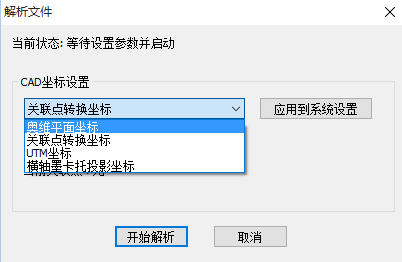
2、设置好以后知识兔点击开始解析选项,然后等待解析完成后进入到下图中的导入对象界面。如下图所示。
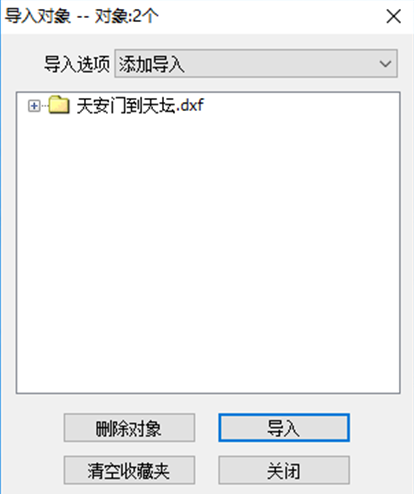
3、知识兔点击导入,就可以将DXF文件导入到软件中,如下图所示,提示知识兔导入成功。
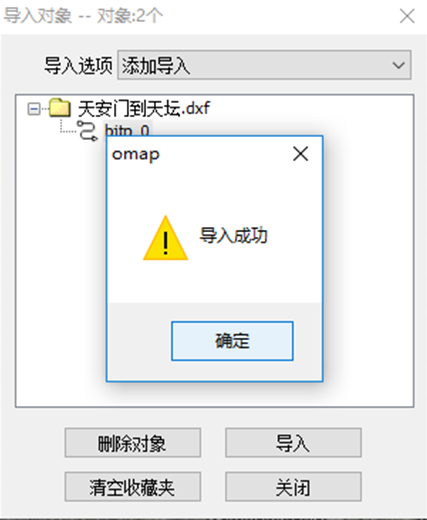
4、接下来知识兔选择要导出的地图或者文件,然后右键点击后在弹出的选项中再点击“导出”,进入到下图中得到处对象界面。
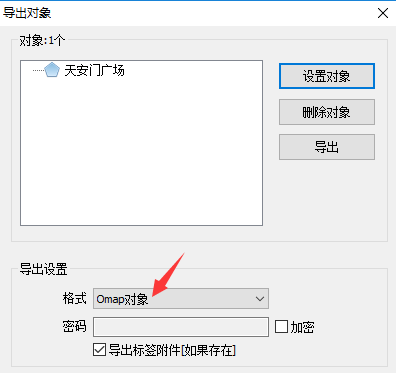
5、知识兔在导出对象界面设置导出的格式,这里知识兔可以将选择的格式设置为CAD的"dxf格式",接下来知识兔在设置兼容的CAD版本。
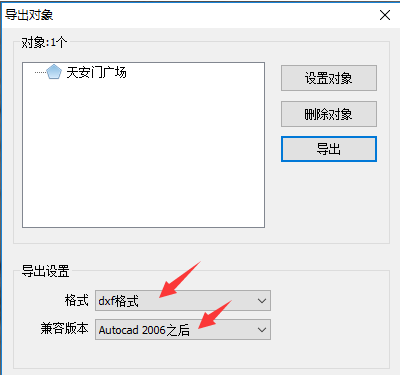
5、设置完成后知识兔点击“导出”选项就可以进入到下图中的界面,知识兔可以多CAD坐标进行设置,设置完成后点击导出。
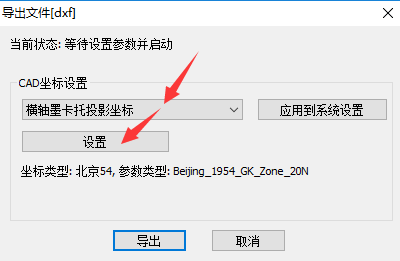
6、接下来知识兔等待导出完成就可以了,导出完成后会弹出提示窗口,提示你导出完成,知识兔点击确定就可以了,接下来在设置的保存位置就可以找到导出的文件了。
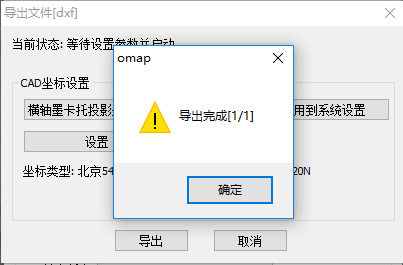
奥维互动地图电脑版更新日志
1、优化OSGB、SLPK倾斜摄影模型显示,修复导入问题
2、其他bug与功能优化
下载仅供下载体验和测试学习,不得商用和正当使用。
下载体验
